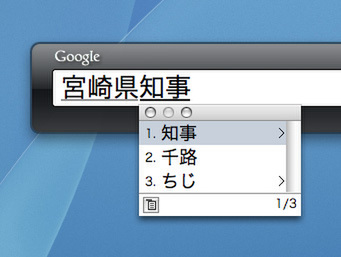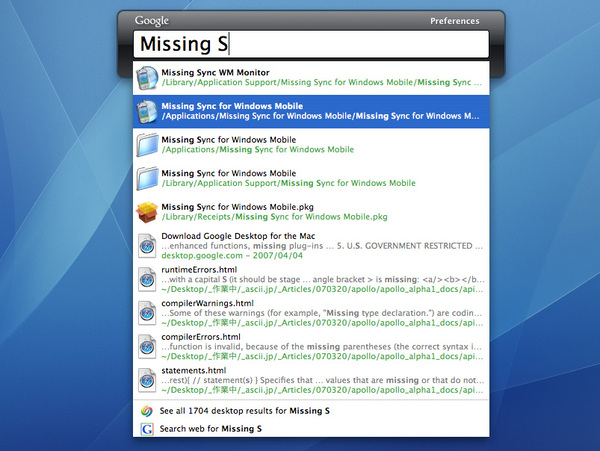日本語処理には若干の不便
Google Desktopは、まだβ版のためか、日本語関係の処理にはまだ改善の余地がみられる。一番顕著なのは、検索画面における入力だ。
日本語では、語を入力/変換したあとに確定のために“return”キーを押す必要がある。しかし、確定のための“return”キーの入力が、検索実行のための入力として認識されてしい、ウェブブラウザーで結果の一覧が表示されてしまうのだ。
また、日本語における形態素解析も発展途上中のようだ。例えば、山田という名前で検索しようとすると、山と田のいずれかを含む結果がリストアップされてしまう。やや面倒ではあるが、キーワードを""で括って、"山田"という感じで検索すると、目的のアイテムを見つけやすいだろう。
ランチャー用途にも便利
Google Desktopをしばらく使ってみて便利に感じたのは、アプリケーションランチャーとしての使い方だ。Dockにないアプリケーションを起動するには、通常、Finderに切り替えて“アプリケーション”フォルダーを開くという手間が必要になる。しかもアプリケーション数が多くなってくると、目的のアイコンを探すにも一苦労だろう。
Google Desktopもインクリメントサーチに対応しているので、アプリケーション名の最初の数文字を入力すると、たいてい検索結果に目当てのアプリケーションが現われる。あとはカーソルキーでフォーカスを移動して、“return”キーで起動可能だ。
また、Google Desktopには、Gmailと連携するための設定項目も用意されている。Gmail自体はウェブアプリで、Googleが用意したサーバーに受信メールが保存されているが、インデックスはローカルHDD内に作成されるため、オフラインでも受信メールの検索が可能になるという。ただし、今回検証した環境では、なぜかGmailのインデックスが作成されなかった。
(次ページに続く)